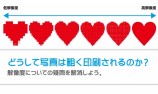iPhone XSで撮影した写真はどこまでキレイに印刷できるのか?

昨年9月に販売され、話題を呼んだ最新の「iPhone XS」ですが、皆さんはもうゲットしましたか?
プロセッサの変更により高速化、省電力化されていたり、防水・防塵性能がアップしていたりと、様々な面でパワーアップした「iPhone XS」
中でも広角と望遠の2つのレンズを組み合わせたデュアルカメラシステムを駆使し、まるで一眼レフカメラで撮影したようなボケ感を表現できるポートレートモードで撮影した写真は、InstagramやTwitterなどSNSへ投稿するために活用している方も多いのではないでしょうか。
より手軽に、綺麗で雰囲気のある写真が撮影できるようになった「iPhone XS」ですが、スマートフォンのディスプレイ表示だけではなく、チラシやポスターなどの印刷物の素材としても使用できるのでしょうか?
今回はパワーアップした機能の中でも、iPhoneで撮影した「写真」についてご紹介していきます。
iPhone XSの写真はどんな仕上がり?
まずはiPhone XSで撮影した写真をご紹介します。

掲載のために画像サイズを変更していますが、色合いなどは未加工のデータです。
背景は適度にボケていながらも、レッサーパンダの毛並みはしっかりとディテールが残っていますね(ガラス越しのため若干手が写り込んでいます…)。
このように背景を綺麗にぼかすには、これまでは撮影後にアプリで加工したり、単焦点レンズを装着した一眼レフカメラで撮影したりする必要がありました。しかし「iPhone XS」なら簡単に撮影することができます。
パソコンで開こうとしたところ、ある問題が…
撮影した写真をパソコンに取り込んでみたところ「.HEIC」という形式で保存されていました。

「.HEIC」とはiOS11以降で採用された画像ファイル形式で、JPG形式と同等の品質を保ちながら半分ほどのデータサイズで済むというスグレモノ。iPhoneの内部ストレージを圧迫しないのは嬉しいですね。
しかしこの.HEIC形式のデータは執筆時点(2018/12/27)では互換性に乏しく、このままではPhotoshopで画像編集をしたり、Illustratorに貼り付けたりすることもできません(一部を除く)。
そのため今回は.HEIC形式に対応しているアプリケーションを介してからPhotoshopでデータを展開しています。
ブラウザ上で「HEIC 変換 JPEG」などと検索すると対応アプリケーションやブラウザ上で変換するサービスなどが出てきますので、使用する際には活用してみてください。
また、iPhoneの設定画面からJPEG形式で保存するように変更することも可能です。
設定アプリ内のカメラ>フォーマットから変更することができます。高効率(HEIC)または互換性優先(JPEG)の2種類から選択できるので、用途にあったモードを選びましょう。
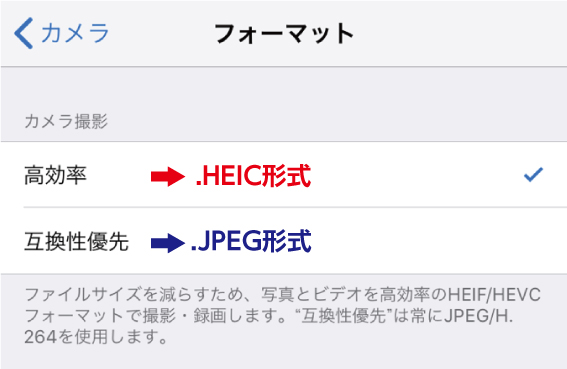
Photoshopで写真を開いてみた
先程変換して開けるようになった写真をPhotoshopで見てみましょう。
編集>画像解像度からウインドウを表示させます。
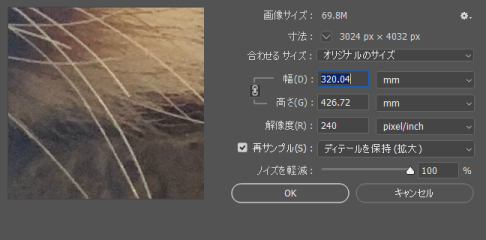
数値を見ると、このようになりました。
寸法:3024px × 4032px
サイズ(幅×高さ):320.04 × 426.72mm
解像度:240 pixel / inch
サイズ(幅×高さ):320.04 × 426.72mm
解像度:240 pixel / inch
まずは「寸法:3024px ×4032px」から。
この値は、この写真を構成する画素数について表しています。画素(px)とは写真を表現するための点のこと。iPhone XSでは背面カメラの画素数は1200万画素と公表されています。
一枚の写真の中に横3024個×縦4032個の点が並んでいて、合計12,192,768個≒1200万画素の写真となります。
続いて「サイズ、解像度」
解像度とは、画像の細かさ(画素の密度)を表した数値で、1インチ(25.4mm)の中にいくつ写真を構成する点が含まれているのかを表しています。ppi(pixel per inch)またはdpi(dot per inch)という単位で表されます。
※ppi(pixel per inch)とdpi(dot per inch)は実際には異なる値ですが、以降は説明のため同等の値として記載しています。
サイズと解像度は、先程の画素数という大元の値を基準にして変化します。
写真のサイズが大きくなれば、写真を構成する画素も大きくなるため解像度は低くなり、サイズが小さくなれば、画素も小さくなるため解像度は高くなります。
印刷するとどれくらい綺麗に仕上がるの?
現在の値は「320.04 × 426.72mmのときに240ppi」となっていました。この値が表示されてもどれほど印刷で綺麗に表現できるのかどうか、なかなかピンと来ないですよね。実際にいくつか例をあげてみましょう。
まずはサイズから。チラシやパンフレットなどに多く使用されるA3サイズはJIS規格で297×420mmと定められています。
今回の写真は、A3用紙よりも少し大きいサイズです。
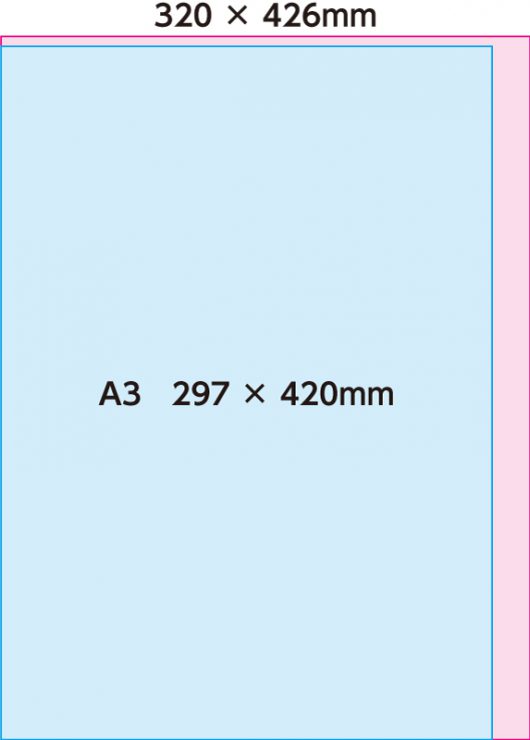
続いては解像度。一般的なオフセット印刷では300~350dpiが適正解像度と言われていますので、現在の値では若干足りません。しかし「300dpiに満たない=印刷できない」わけではなく、240dpiと300dpiを並べて細かく比較しない限りは気にならない程度の鮮明さで印刷することができます。
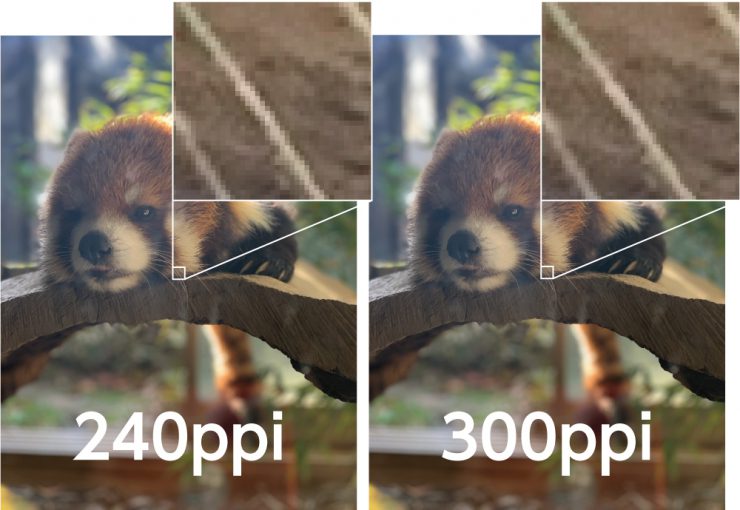
サイズ、解像度を変更してみた
A3サイズ程度まで引き伸ばしても綺麗に印刷できるのであれば、それ以外サイズのときにはどの程度の解像度になるのか比較してみましょう。iPhoneの写真縦横比が3:4、A4やA3サイズと呼ばれる用紙は1:1.414と比率が異なるので、長辺に合わせて調整しました。
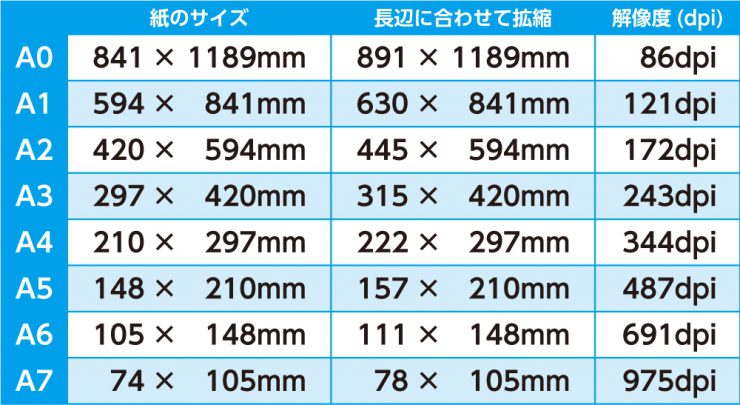
A4サイズであれば344ppiと、充分な解像度を保っています。A1サイズやA2サイズでは解像度は200dpi以下まで低くなりましたが、ポスターはある程度離れてみることが想定されるため、100~150dpiでも離れて見るには充分な解像度です。
まとめ
iPhone XSで撮影した写真は「大きな印刷物でも充分に使用できる」という結果になりました。
今回はiPhone XSを例に取り紹介しましたが、実はiPhoneの背面カメラの画素数はiPhone 6以降1200万画素から変化していません。
そのため画素数「だけ」を比較するのであれば、iPhone 6とiPhone XSでは同じ結果となります。しかしレンズやセンサー、処理能力など様々な性能が上がっているからこそ、ボケ感や細かなディテールなどが表現された綺麗な写真が撮れるのです。
気軽にスマートフォンで撮影した写真でも、チラシやポスターなどの印刷物に使用できるのならデザインの幅もより一層広がりますね。
みなさんもぜひ試してみてはいかがでしょうか。